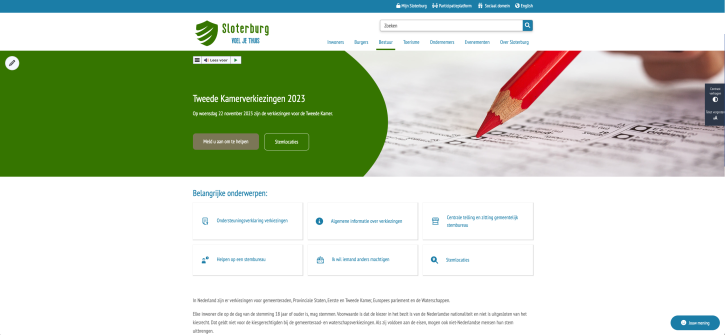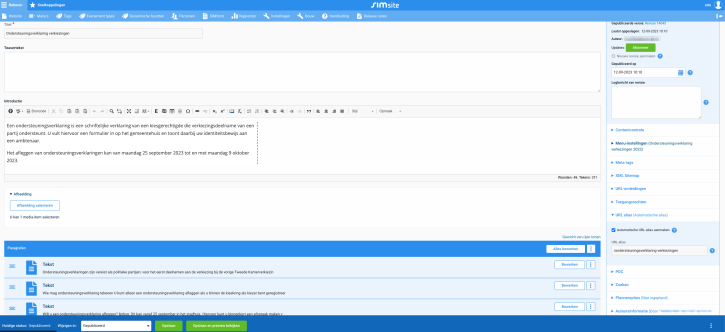Wil jij ook een verkiezingscampagne op jouw website toevoegen? Op deze pagina leg ik uit hoe je dat kunt doen en leveren we gelijk content mee om een vliegende start te maken.
In deze uitleg gaan we uit van de implementatie van de fictieve gemeente Sloterburg, zie https://www.sloterburg.nl/tweede-kamerverkiezingen-2023.
De implementatie bestaat uit 7 pagina's waarvan de landingspagina "Verkiezingen" het startpunt is voor de bezoeker. We zullen echter eerst de 6 andere pagina's toevoegen aan het CMS zodat we vervolgens vanaf de landingspagina er naar toe kunnen gaan linken.
Stap 1 - Ondersteuningsverklaring verkiezingen:
- Ga naar jouw eigen CMS.
- Voeg een nieuwe pagina toe van het contenttype "Pagina"
- Titel: Ondersteuningsverklaring verkiezingen
- Introductie:
Een ondersteuningsverklaring is een schriftelijke verklaring van een kiesgerechtigde die verkiezingsdeelname van een partij ondersteunt. U vult hiervoor een formulier in op het gemeentehuis en toont daarbij uw identiteitsbewijs aan een ambtenaar.
Het afleggen van ondersteuningsverklaringen kan van maandag 25 september 2023 tot en met maandag 9 oktober 2023.
-
Voeg paragraaf toe van type "Tekst".
-
Kopieer de tekst van "Ondersteuningsverklaringen zijn vereist..." tot "Uw identiteitsbewijs" vanaf de pagina: https://www.sloterburg.nl/ondersteuningsverklaring-verkiezingen
-
Download "model H4" vanaf https://cuatro.sim-cdn.nl/sloterburg/uploads/ondersteuningsverklaring-model-h-4-1.pdf en upload deze in jouw eigen CMS en koppel deze aan de link in de tekst "model H4"
-
-
Voeg paragraaf toe van type "Niet gevonden wat u zocht formulier"
-
Titel van het formulier: Heeft deze informatie u geholpen?
-
Opmerking veld verplicht: aangevinkt
-
Label van het opmerking veld: Hoe kunnen wij deze pagina verbeteren?
-
Email veld verplicht: niet aangevinkt
-
Label van het e-mailadres veld: Wat is uw e-mailadres?
-
-
Publiceer de pagina
Stap 2 - Algemene informatie over verkiezingen:
- Ga naar jouw eigen CMS.
- Voeg een nieuwe pagina toe van het contenttype "Pagina"
- Titel: Algemene informatie over verkiezingen
- Introductie:
In Nederland zijn er verkiezingen voor gemeenteraden, Provinciale Staten, Eerste en Tweede kamer, Europees parlement en de Waterschappen.
Elke inwoner die op de dag van de stemming 18 jaar of ouder is, mag stemmen. Voorwaarde is dat de kiezer in het bezit is van de Nederlandse nationaliteit en niet is uitgesloten van het kiesrecht. Dat geldt niet voor de kiesgerechtigden bij de gemeenteraad- en waterschapsverkiezingen. Als zij voldoen aan de eisen, mogen ook niet-Nederlandse mensen hun stem uitbrengen.
-
Voeg 3 paragrafen toe van type "Uitklapbare tekst".
-
Kopieer de teksten uit de uitklapbare teksten vanaf de pagina: https://www.sloterburg.nl/algemene-informatie-over-verkiezingen
-
-
Voeg paragraaf toe van type "Niet gevonden wat u zocht formulier"
-
Titel van het formulier: Heeft deze informatie u geholpen?
-
Opmerking veld verplicht: aangevinkt
-
Label van het opmerking veld: Hoe kunnen wij deze pagina verbeteren?
-
Email veld verplicht: niet aangevinkt
-
Label van het e-mailadres veld: Wat is uw e-mailadres?
-
-
Publiceer de pagina
Stap 3 - Centrale telling en zitting gemeentelijk stembureau:
- Ga naar jouw eigen CMS.
- Voeg een nieuwe pagina toe van het contenttype "Pagina"
- Titel: Centrale telling en zitting gemeentelijk stembureau
- Introductie:
De stemmen voor de Tweede Kamerverkiezingen tellen we in de gemeente centraal. Dat gebeurt een dag na de verkiezingen, op donderdag 23 november, vanaf 8:30. Het centraal tellen gebeurt onder leiding van het gemeentelijk stembureau. De telling is openbaar toegankelijk.
-
Voeg paragraaf toe van type "Tekst". Voeg de volgende tekst toe:
-
De stembureaus tellen op de verkiezingsdag, woensdag 22 november, na 21:00 uur alleen de stemmen op lijstniveau. Dat wordt de ‘voorlopige uitslag’ genoemd. Deze voorlopige uitslag wordt onder meer gebruikt voor de uitzending van de verkiezingsuitslagen op de landelijke televisie. De definitieve telling op het niveau van de afzonderlijke kandidaten vindt de volgende dag, op donderdag 23 november, plaats.
-
-
Voeg paragraaf toe van type "Niet gevonden wat u zocht formulier"
-
Titel van het formulier: Heeft deze informatie u geholpen?
-
Opmerking veld verplicht: aangevinkt
-
Label van het opmerking veld: Hoe kunnen wij deze pagina verbeteren?
-
Email veld verplicht: niet aangevinkt
-
Label van het e-mailadres veld: Wat is uw e-mailadres?
-
-
Publiceer de pagina
Stap 4 - Helpen op een stembureau:
- Ga naar jouw eigen CMS.
- Voeg een nieuwe pagina toe van het contenttype "Pagina"
- Titel: Helpen op een stembureau
- Introductie:
Wij zoeken enthousiaste mensen die graag willen helpen op een stembureau. Een belangrijke taak, want u draagt daarmee bij aan een goed verloop van de verkiezingen.
-
Voeg paragraaf toe van type "Tekst".
-
Kopieer de teksten van "Helpen op..." tot einde vanaf de pagina: https://www.sloterburg.nl/helpen-op-een-stembureau
-
Pas de links aan naar het voor jullie van toepassing zijnde aanmeldformulier.
-
-
Voeg paragraaf toe van type "Niet gevonden wat u zocht formulier"
-
Titel van het formulier: Heeft deze informatie u geholpen?
-
Opmerking veld verplicht: aangevinkt
-
Label van het opmerking veld: Hoe kunnen wij deze pagina verbeteren?
-
Email veld verplicht: niet aangevinkt
-
Label van het e-mailadres veld: Wat is uw e-mailadres?
-
-
Publiceer de pagina
Stap 5 - Iemand anders voor u laten stemmen (volmacht):
- Ga naar jouw eigen CMS.
- Voeg een nieuwe pagina toe van het contenttype "Pagina"
- Titel: Iemand anders voor u laten stemmen (volmacht)
- Introductie:
Kopieer de tekst van "Kunt u..." tot "...eigen stem" vanaf de pagina https://www.sloterburg.nl/volmacht
-
Voeg paragraaf toe van type "Tekst".
-
Kopieer de tekst van "Volmacht op..." tot einde vanaf de pagina: https://www.sloterburg.nl/volmacht
-
LET OP: voeg adres toe op de plek: <ADRES ORGANISATIE>
-
-
Voeg paragraaf toe van type "Niet gevonden wat u zocht formulier"
-
Titel van het formulier: Heeft deze informatie u geholpen?
-
Opmerking veld verplicht: aangevinkt
-
Label van het opmerking veld: Hoe kunnen wij deze pagina verbeteren?
-
Email veld verplicht: niet aangevinkt
-
Label van het e-mailadres veld: Wat is uw e-mailadres?
-
-
Publiceer de pagina
Stap 6 - Stemlocaties:
- Ga naar jouw eigen CMS.
- Voeg een nieuwe pagina toe van het contenttype "Pagina"
- Titel: Stemlocaties
- Introductie:
Op deze pagina staat de kaart met de stemlocaties binnen onze gemeente.
-
Voeg paragraaf toe van type "Dynamische kaart" (enkel beschikbaar bij geactiveerde feature SIMgeo, zie https://docs.simgroep.nl/simsite-powered-by-drupal-features/simgeo-dynamische-kaart).
-
Voeg de verschillende locaties toe.
-
-
Alternatief: wanneer jullie geen SIMgeo afnemen kan er ook een lijst gemaakt worden met adressen van de verschillende stemlocaties.
-
Voeg paragraaf toe van type "Niet gevonden wat u zocht formulier"
-
Titel van het formulier: Heeft deze informatie u geholpen?
-
Opmerking veld verplicht: aangevinkt
-
Label van het opmerking veld: Hoe kunnen wij deze pagina verbeteren?
-
Email veld verplicht: niet aangevinkt
-
Label van het e-mailadres veld: Wat is uw e-mailadres?
-
-
Publiceer de pagina
Stap 7 - Verkiezingen:
- Voeg een nieuwe pagina toe van het contenttype "Landingspagina"
- Titel: Tweede Kamerverkiezingen 2023
- Layout variant: Cascada design
- Hero: Call to action met knoppen
- Titel: Tweede Kamerverkiezingen 2023
- Tekst: Op woensdag 22 november 2023 zijn de verkiezingen voor de Tweede Kamer.
- Links:
- URL: zoek naar "Helpen op een stembureau", selecteer deze
- Linktekst: Meld u aan om te helpen
- URL: zoek naar "Stemlocaties", selecteer deze
- Linktekst: Stemlocaties
- Achtergrondafbeelding: hier tonen we de afbeelding met de potlood. Deze is hier op te vragen en kan vervolgens opgeslagen worden op jouw computer om vervolgens te uploaden in het CMS: https://docs.simgroep.nl/_flysystem/media/potlood-verkiezingen.jpg
- Achtergrondafbeelding-overlay: hier tonen we de blauwe afbeelding met ronding welke over de potlood valt. Deze is hier op te vragen en kan vervolgens opgeslagen worden op jouw computer om vervolgens te uploaden in het CMS: https://docs.simgroep.nl/_flysystem/media/overlay-verkiezing.svg
De kleur van de achtergrond kan aangepast worden door het svg-bestand te openen in een teksteditor. Door vervolgens bij het gedeelte "fill" de kleurcode aan te passen kun je het laten aansluiten bij jouw eigen huisstijl. Pas bijvoorbeeld "#002c8a" aan naar "#357500" om hem groen te maken. - Achtergrondafbeelding voor mobiel: hier tonen we de blauwe rechthoekig afbeelding. Deze is hier op te vragen en kan vervolgens opgeslagen worden op jouw computer om vervolgens te uploaden in het CMS: https://docs.simgroep.nl/_flysystem/media/vierkant-blauw-verkiezingen.png. De afbeelding kan het beste met een fotoprogramma aangepast worden naar de kleur van jouw huisstijl.
- Voeg paragraaf toe van type "Submenu 3 kolommen"
- Titel: Belangrijke onderwerpen:
- Voeg paragraaf toe van type "Tekst"
- Voeg de volgende tekst toe:
In Nederland zijn er verkiezingen voor gemeenteraden, Provinciale Staten, Eerste en Tweede Kamer, Europees parlement en de Waterschappen.
Elke inwoner die op de dag van de stemming 18 jaar of ouder is, mag stemmen. Voorwaarde is dat de kiezer in het bezit is van de Nederlandse nationaliteit en niet is uitgesloten van het kiesrecht. Dat geldt niet voor de kiesgerechtigden bij de gemeenteraad- en waterschapsverkiezingen. Als zij voldoen aan de eisen, mogen ook niet-Nederlandse mensen hun stem uitbrengen.
- Voeg de volgende tekst toe:
-
Ga naar "Menu-instellingen"
-
Titel van menulink: Verkiezingen
-
Beschrijving:
-
Bovenliggend onderdeel: Kies een passend hoofdmenu item waaronder deze verkiezingpagina goed valt, bijvoorbeeld "Bestuur en organisatie".
-
-
Publiceer de pagina
-
Optioneel: Als de call-to-action knoppen in de hero niet naar wens getoond worden zijn deze aan te passen via de themainstellingen.
-
Ga naar website\instellingen\branding\thema instellingen
-
Voeg (wanneer nog niet aanwezig de volgende twee cssVars toe:
-
heroTitleAndCTAButtonsFirstButtonBackgroundColor
-
heroTitleAndCTAButtonsSecondButtonBackgroundColor
-
-
En geef deze twee knoppen de kleur die je wilt in het waarde veld:
-
Voor een witte knop bijvoorbeeld: #fff
-
Voor een potlood rode knop bijvoorbeeld: #E83D36
-
-
Stap 8 - Koppel items aan menu "Verkiezingen"
- In de stap gaan we de pagina's uit stap 1 tot en met 6 koppelen aan het menu item "Tweede Kamerverkiezingen 2023"
- Open de eerste pagina "Ondersteuningsverklaring verkiezingen"
- Ga naar "Menu-instellingen"
- Titel van menulink: Ondersteuningsverklaring verkiezingen
- Beschrijving:
- Bovenliggend onderdeel: Verkiezingen
- Publiceer pagina
- Ga naar "Menu-instellingen"
- Open de tweede pagina "Algemene informatie over verkiezingen"
- Ga naar "Menu-instellingen"
- Titel van menulink: Ondersteuningsverklaring verkiezingen
- Beschrijving:
- Bovenliggend onderdeel: Verkiezingen
- Publiceer pagina
- Ga naar "Menu-instellingen"
- Open de derde pagina "Centrale telling en zitting gemeentelijk stembureau"
- Ga naar "Menu-instellingen"
- Titel van menulink: Ondersteuningsverklaring verkiezingen
- Beschrijving:
- Bovenliggend onderdeel: Verkiezingen
- Publiceer pagina
- Ga naar "Menu-instellingen"
- Open de vierde pagina "Helpen op een stembureau"
- Ga naar "Menu-instellingen"
- Titel van menulink: Ondersteuningsverklaring verkiezingen
- Beschrijving:
- Bovenliggend onderdeel: Verkiezingen
- Publiceer pagina
- Ga naar "Menu-instellingen"
- Open de vijfde pagina "Iemand anders voor u laten stemmen (volmacht)"
- Ga naar "Menu-instellingen"
- Titel van menulink: Ondersteuningsverklaring verkiezingen
- Beschrijving:
- Bovenliggend onderdeel: Verkiezingen
- Publiceer pagina
- Ga naar "Menu-instellingen"
- Open de zesde pagina "Stemlocaties"
- Ga naar "Menu-instellingen"
- Titel van menulink: Ondersteuningsverklaring verkiezingen
- Beschrijving:
- Bovenliggend onderdeel: Verkiezingen
- Publiceer pagina
- Ga naar "Menu-instellingen"
- Ga naar de landingspagina "Verkiezingen", de 6 pagina's worden nu getoond in de boxlinks onder de hero.
- Iconen toevoegen aan de boxlinks? Zo ja, volg dan deze extra stappen:
- Ga naar "Menu \ Hoofdnavigatie"
- Navigeer (via edit childs) naar het menu item van "Verkiezingen"
- Druk op "Bewerken" bij het menuitem waarin een icoon gekoppeld dient te worden
- Bij "Ondersteuningsverklaring verkiezingen" kan het icon gekoppeld worden: "uittreksel"
- Bij "Algemene informatie verkiezingen" kan het icon gekoppeld worden: "info"
- Bij "Centrale telling en zitting gemeentelijk stembureau" kan het icon gekoppeld worden: "kopenenverkopen"
- Bij "Helpen op een stembureau" kan het icon gekoppeld worden: "melding"
- Bij "Iemand anders voor u laten stemmen (volmacht)" kan het icon gekoppeld worden: "nieuwsbrief"
- Bij "Stemlocaties" kan het icon gekoppeld worden: "location"
- Ga naar "Menu \ Hoofdnavigatie"
- Open de eerste pagina "Ondersteuningsverklaring verkiezingen"
Stap 9 - Na stemming: uitslag presenteren
Nadat de stemmen zijn ontvangen dient de uitslag gepubliceerd te worden. Daarvoor gaan we alvast een pagina aanmaken die we in "concept" plaatsen.
- Ga naar jouw eigen CMS.
- Voeg een nieuwe pagina toe van het contenttype "Pagina"
- Titel: Uitslag verkiezingen
- Introductie:
Hier presenteren wij de uitslag van de verkiezing in onze gemeente.
-
Voeg paragraaf toe van type "Tekst" waarin, onder de tekst, de uitslag in geplaatst kan worden:
De uitslag van de verkiezingen van de leden van de Tweede Kamer der Staten-Generaal in de gemeente <naam gemeente> 2023:
-
Publiceer de pagina in status "Concept".
Na de verkiezingen is het aan te raden de uitslag via de toptaak knoppen in de hero op de landingspagina "Verkiezingen" aan te bieden.
Klaar!
De website is nu helemaal gereed voor de aankomende verkiezingen.
 SIMdocs
SIMdocs